Google Keep это отличный инструмент для управления проектами, для отслеживания ваших планов поездок и для сохранения быстрых голосовых заметок. По своей сути это очень простое приложение, которое можно адаптировать для самых разных целей. Но в простейшем виде Google Keep отлично подходит для составления списков.
Во-первых, что такое Google Keep? Многоплатформенное приложение для создания заметок Google позволяет легко сохранять текстовые, голосовые и фото-заметки на телефоне или компьютере. Он имеет множество функций организации и совместного использования, обладает впечатляющими функциями распознавания текста и использует информацию о местоположении. На первый взгляд, это выглядит как оцифрованная версия заметок.
Так зачем использовать Google Keep для составления списка? Вот несколько причин.
1. Легко создавать контрольные списки
Когда дело доходит до создания списка Google Keep, самый простой способ сделать это — создать контрольный список. Когда вы создаете новую заметку, обязательно сделайте это, нажав Новый список кнопка.
Мобильное приложение Заметки Google Keep — лучшее приложение для заметок
Программы для Windows, мобильные приложения, игры — ВСЁ БЕСПЛАТНО, в нашем закрытом телеграмм канале — Подписывайтесь:)

Это добавит один флажок в ваш список, и когда вы добавите больше элементов в список, появится больше флажков. Вы также можете изменить порядок элементов в вашем контрольном списке, и когда вы отметите элементы, они все еще будут отображаться, чтобы вы могли отслеживать свои успехи.
Если вы начали создавать список и поняли, что после того, как хотите снять флажки, нажмите Больше кнопка (три точки), а затем Скрыть флажки,
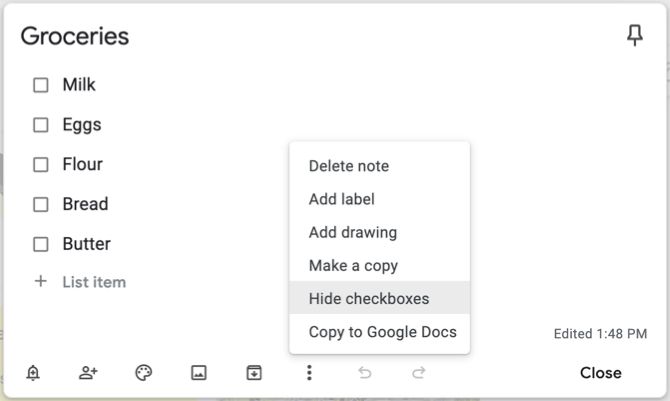
2. Вы можете держать свои списки организованными
Если вы не используете возможности организации Google Keep, ваши списки могут быстро превратиться в громоздкий беспорядок. К счастью, эти функции удивительно надежны, и, на первый взгляд, вы можете даже не осознавать, что эти функции существуют.
Цветовое кодирование: Вы можете раскрасить свой список цветов (вам просто нужно помнить о вашей схеме цветового кодирования) прямо в Keep. Цветовое кодирование ваших списков означает, что весь фон вашей заметки изменится на этот цвет. Это очень полезно при просмотре списка заметок, поэтому вы можете сразу увидеть категории.
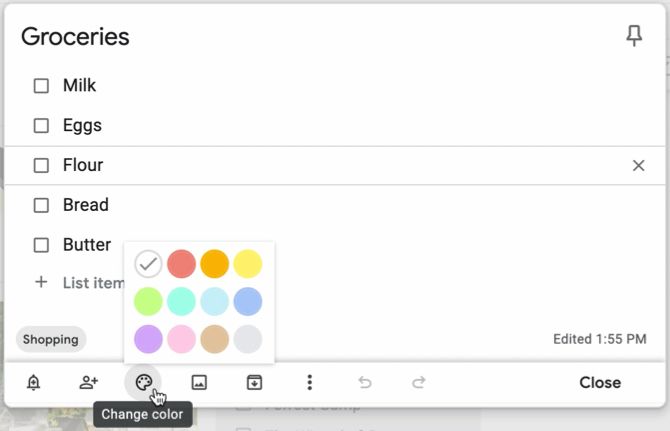
Метки: Вы можете использовать теги Google Keep, которые называются ярлыками. Затем вы можете отфильтровать свои заметки, чтобы просмотреть только те, с определенной меткой. Эти метки можно просмотреть в меню с левой стороны экрана. Чтобы добавить метку к заметке, откройте заметку, нажмите Больше и выберите Добавить ярлык, Затем дайте название своей метке или выберите существующую из списка.
КАК ПОЛЬЗОВАТЬСЯ GOOGLE KEEP ӏ ИНТЕГРАЦИЯ С GOOGLE CALENDAR ӏ ЛУЧШАЯ ПРОГРАММА ДЛЯ ЗАМЕТОК
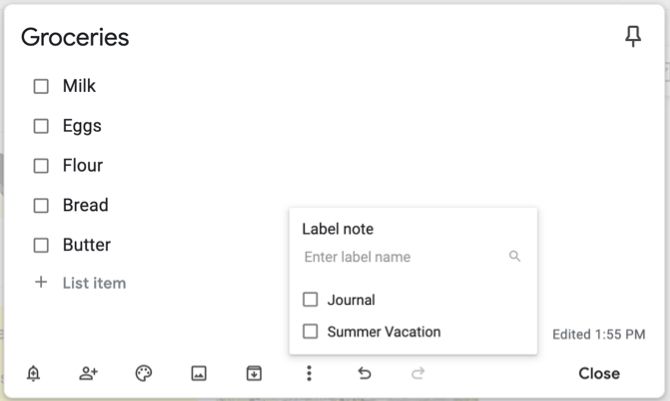
Архивирование: Если ваш список списков становится слишком длинным, и вам нужно провести некоторую весеннюю чистку в Google Keep, а не удалять их, вы можете заархивировать их. Это сохраняет ваши заметки в Google Keep аккуратными, а также сохраняет запись ваших заметок. (И, конечно, если вы пометите свои списки, вы можете легко найти ваши заархивированные заметки.)
Просто нажмите Архив Кнопка внизу заметки. И для доступа к архивным заметкам выберите Архив в левом меню.
3. Он интегрирован с Google
Если вы являетесь поклонником продуктов Google
, Google Keep вписывается в них. Вам не нужно создавать новую учетную запись, чтобы использовать эту службу — просто войдите в систему, используя свои учетные данные Google. Вы также можете скопировать списки Google Keep в Документы Google. Нажмите на Больше кнопку и выберите Копировать в Google Docs, К сожалению, контрольный список преобразуется в маркированный список, но, по крайней мере, он сохраняет свою иерархию.
4. Предлагает бесшовные кроссплатформенные приложения
Поскольку Google Keep является мультиплатформенным, это означает, что любой может без проблем использовать его на всех устройствах. Google Keep доступен как бесплатное приложение для iOS, Android, Chrome и расширение для Chrome. И если вы не являетесь поклонником Chrome, вы можете использовать Keep в любом браузере.
Многоплатформенный доступ — это то, что мы теперь ожидаем от наших любимых приложений. Благодаря функциям совместной работы Google Keep важно, чтобы пользователи имели доступ к сервису на самых популярных платформах. Кросс-платформенный доступ к Google Keep особенно прост в том, что интерфейс и интерфейс (за исключением некоторых функций) практически идентичны на всех устройствах.
Скачать: Google Keep для Android | IOS | Хром | Расширение Chrome (Свободно)
5. Создание контрольных списков с помощью виджета
Вы можете использовать виджеты как на Android, так и на iOS, что дает вам быстрый доступ к созданию списка Google Keep. Пользователи Android могут добавить виджет на домашний экран, что упрощает создание нового контрольного списка. Кроме того, пользователи iOS могут добавить аналогичный виджет в представление «Сегодня», которое доступно в Центре уведомлений iPhone.
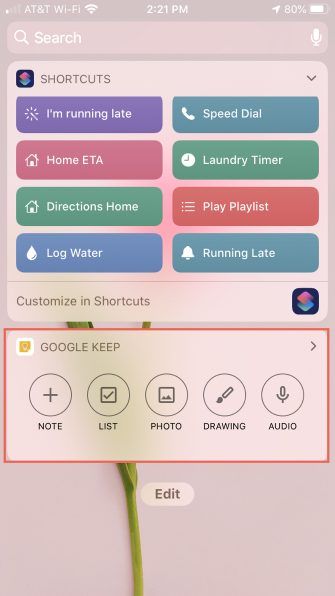
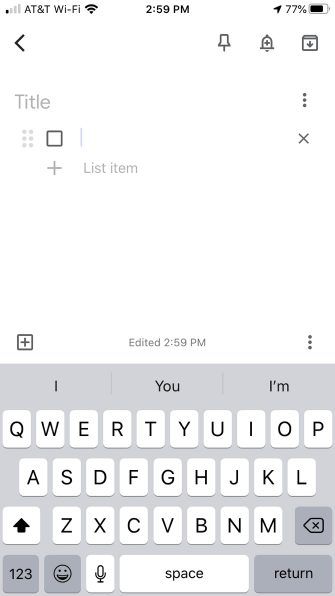
6. Вы можете сотрудничать с другими
Google Keep — это отличное приложение для самостоятельного использования, но его функции совместного использования и совместной работы делают его хорошим вариантом для тех, кто ищет способ поделиться списками, заметками и многим другим с семьей, друзьями или коллегами. Благодаря удобному кроссплатформенному пользовательскому интерфейсу всех пользователей легко привлечь к работе с помощью Google Keep. И из-за своей простоты это особенно полезно для тех членов семьи, которые являются технофобами.
Функции совместной работы также чрезвычайно просты. Вы можете приглашать людей на отдельные заметки. Просто откройте заметку, нажмите коллаборационист значок и введите адрес электронной почты человека.
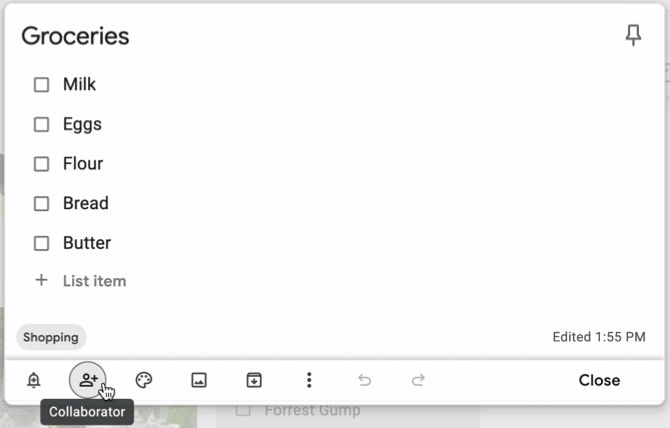
Вы можете использовать это, чтобы поделиться списком продуктов, подготовительным списком для поездки или списком дел для простого проекта.
7. Пусть Google будет напоминать вам о покупках
Google Keep не только включает напоминания, основанные на определенной дате и времени, но даже может напоминать вам определенный список в определенном месте.
Чтобы добавить в заметку напоминание о местоположении, нажмите или коснитесь Напомни мне кнопку и выберите Выбрать место, Затем вы можете разрешить браузеру или телефону определять ваше местоположение или вводить определенный адрес.
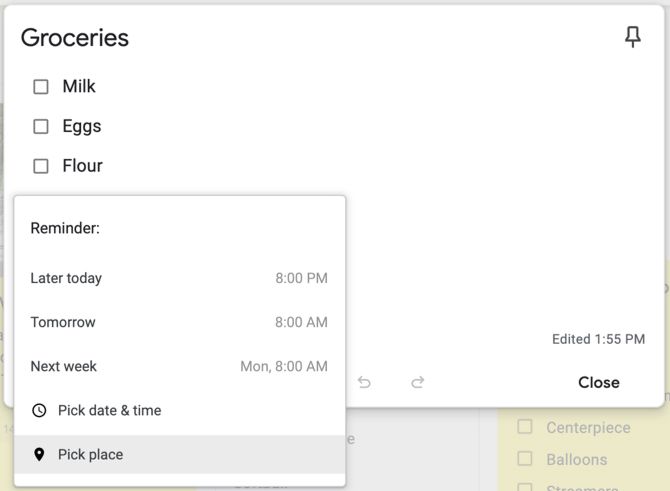
Эта функция особенно полезна, когда вы идете в продуктовый магазин и хотите убедиться, что не забыли придерживаться списка покупок.
Создайте контрольный список Google Keep для любой задачи
Как вы можете видеть, Google Keep предлагает потрясающие функции для контрольных и обычных списков. Помимо простоты использования, межплатформенного доступа, совместной работы и многого другого, вы можете создать контрольный список Google Keep для чего угодно.
Чтобы получить дополнительную информацию о Google Keep, посмотрите, как создавать вложенные списки.
или используйте Google Keep для организации своих планов поездок
Программы для Windows, мобильные приложения, игры — ВСЁ БЕСПЛАТНО, в нашем закрытом телеграмм канале — Подписывайтесь:)
Источник: okdk.ru
Google Keep: заметки на полях
![]()
Далеко не все начинания Google были успешными. Есть сервисы, которые обрели действительно всенародную популярность, а есть такие, которые громко анонсировали, но которыми никто никогда толком и не пользовался. А какая участь ждет Google Keep — новую разработку для управления заметками, представленную в конце прошлой недели? Найдет ли этот сервис своего пользователя, или о нем забудут так же, как о Google Wave и Buzz? Чтобы ответить на этот вопрос, для начала нужно разобраться с тем, что собой представляет сервис и что он может предложить пользователям.
Google Keep — это веб-приложение, а также приложение для Android 4.0.3 и выше. Функциональность у них примерно одинаковая, хотя небольшие различия есть. Понятное дело, что веб-версия синхронизируется с мобильной — стоит добавить заметку на смартфоне, и вы сможете увидеть ее на экране компьютера, или наоборот. Интересно, что изменения, которые вносятся в веб-версию сервиса, в мобильном приложении отображаются мгновенно, а вот если изменить заметку на Android и тут же обновить страницу в браузере на ПК, изменений там может сразу и не появиться.
⇡#Google Keep для Android
При запуске приложения на мобильном устройстве Google Keep спрашивает, какую учетную запись использовать: можно выбрать ту, на которую зарегистрировано устройство, или же добавить новую. Также стоит проверить, включена ли синхронизация в настройках — без нее приложение становится почти бессмысленным.
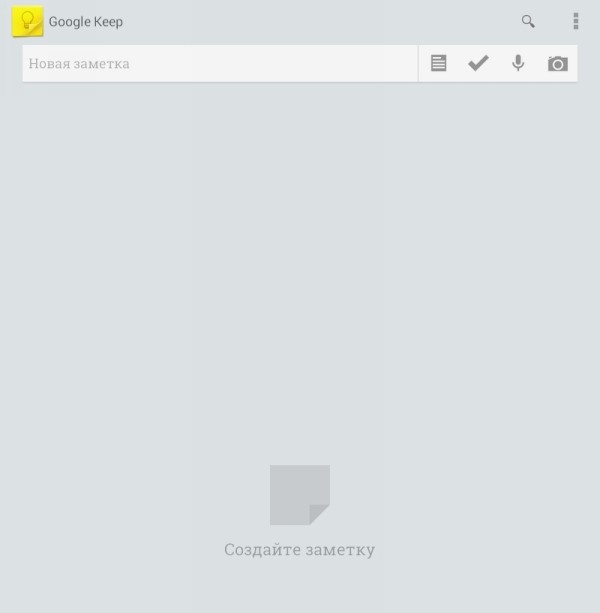
В приложении для Android доступно четыре типа заметок: текстовые, голосовые, графические и списки. Впрочем, в одной заметке можно использовать и фотографии, и списки, и текст, поэтому выбор типа заметки весьма условный. Никаких кнопок сохранения и редактирования в приложении нет — все максимально просто. Добавил заметку, вернулся к общему списку — и она в нем отображается. Щелкнул по эскизу, внес правки, снова вернулся к общему списку — и заметка обновлена.
Голосовые заметки сразу же транскрибируются, поэтому их можно и послушать, и почитать.
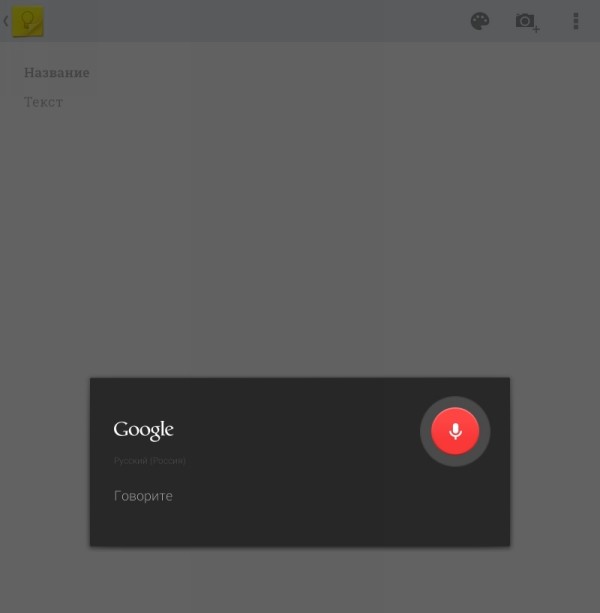
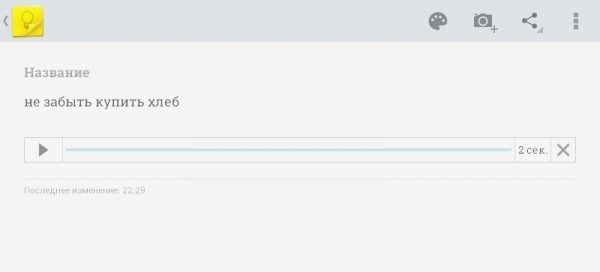
В текстовых заметках распознаются ссылки: коснитесь любой из них — и приложение предложит открыть ее в браузере.
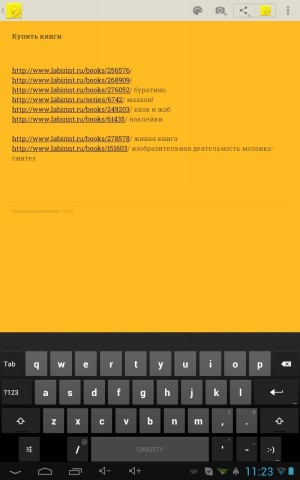
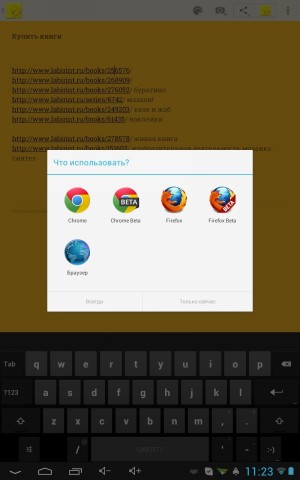
Если выбрать добавление фотографии, Google Keep сразу же перебрасывает вас на камеру, и сделанный снимок сохраняется в заметке. Выбрать фотографию, сделанную ранее, можно, только если предварительно открыть галерею. Никакие действия с фотографиями не предусмотрены — даже простой поворот изображения невозможен.
Из способов организации заметок доступен только один — выделение их цветом. Никаких тегов, сортировки по алфавиту или по блокнотам. Правда, можно заранее продумать, какой цвет будет соответствовать, например, рабочим заметкам, а какой — личным, но далеко не всем людям подходит визуальная классификация.
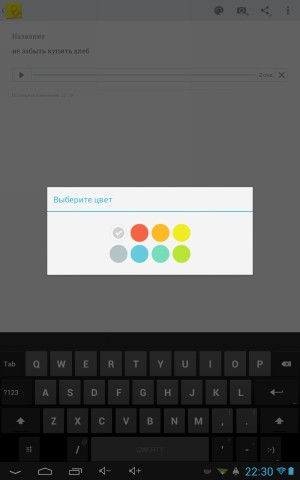
Новые заметки просто размещаются в ленте одна за другой, по мере их создания.
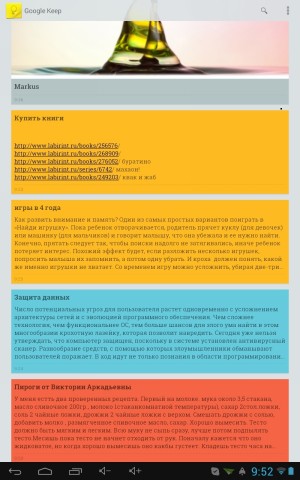
Представление можно изменить, и тогда вместо ленты появятся колонки, а заметки будут отображены в виде небольших эскизов.
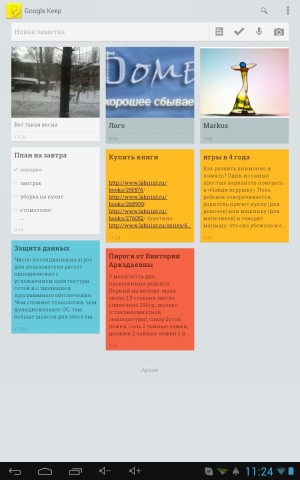
Коснитесь заметки в списке — и она откроется во весь экран. Передвиньте ее пальцем в сторону — и она отправится в архив. Это означает, что она исчезнет из общего списка, а также не будет доступной для поиска, но все же не пропадет навсегда. При необходимости архивные заметки можно возвращать в общий список.
Поиск по заметкам реализован прекрасно (не будем забывать, что перед нами сервис от Google). Начните вводить в поле поиска нужное слово, и Google Keep тут же оставит на экране только те заметки, в тексте которых оно встречается. Удобно, но вряд ли поиск может заменить все прочие способы фильтрации информации: по дате создания и изменения, по типам и так далее. В архиве поиск тоже работает, но, чтобы искать по старым заметкам, нужно сначала перейти в этот раздел.
Если заметка содержит список дел, то «вычеркнуть» пункт прямо из ленты не получится — нужно будет предварительно открыть заметку.
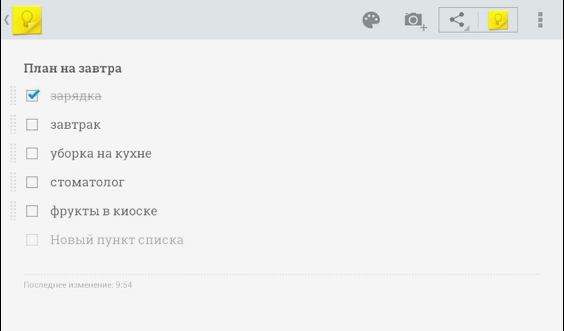
Если возникнет желание сохранить в одной заметке больше одной фотографии, стоит иметь в виду, что на эскизе будет представлена лишь первая, а остальные можно увидеть только при открытии заметки.
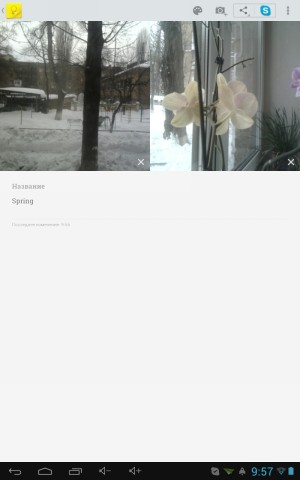
Совместная работа в Google Keep не реализована (пока что?), зато из приложения можно делиться заметками с другими пользователями. К примеру, можно передать ее по почте Gmail, через Bluetooth или переслать своим контактам в Skype.

⇡#Веб-приложение Google Keep
Веб-приложение Google Keep предлагает те же типы заметок, за исключением голосового ввода. В графических заметках можно использовать любые изображения с компьютера. В текстовых заметках ссылки не распознаются — чтобы открыть одну из них, придется ее выделить, скопировать и вставить в адресную строку, что, конечно, очень неудобно.
При создании заметок в браузере и при их редактировании предлагается использовать кнопку «Готово». Впрочем, как и в мобильном приложении, сохранение заметок осуществляется автоматически. Поэтому если открыть заметку для редактирования, внести в нее правки, а затем вернуться к списку заметок, не нажимая на эту кнопку, изменения все равно будут сохранены.
В браузере доступны те же два представления заметок, но на большом мониторе лента смотрится как-то неестественно, и хочется сразу же переключиться в многоколоночный режим.
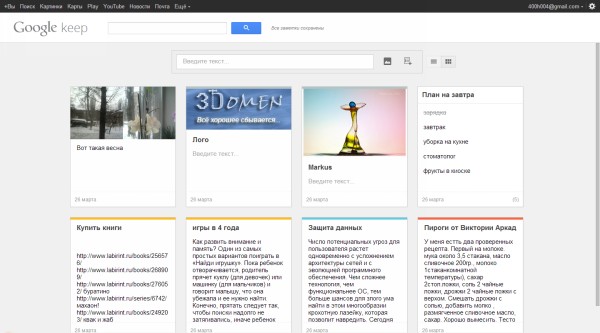
Архивировать и удалять заметки можно прямо при просмотре списка — для этого есть маленькие кнопочки, которые возникают при наведении курсора на эскиз.
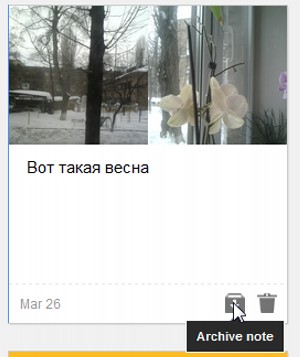
Поиск в веб-версии даже более удобный, чем в мобильном приложении. Чтобы им воспользоваться, не нужно выполнять никаких дополнительных действий, так как поле для ввода запроса вынесено в верхнюю часть страницы.
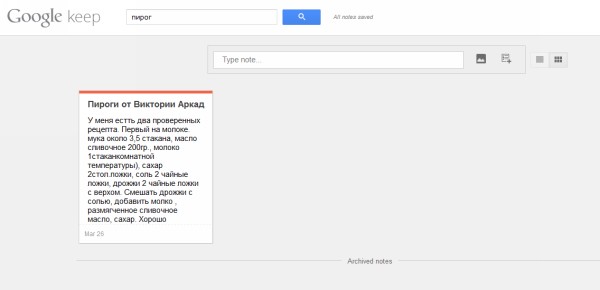
А еще веб-версия сервиса не такая красочная. При выборе цвета заметки становятся на экране планшета разноцветными, а в браузере получают только узкую цветную ленту в верхней части эскиза.
⇡#Заключение
Пока что в Google Keep нет ничего особенного, ничего такого, что выделяло бы сервис среди многочисленных конкурентов. Положа руку на сердце скажем: если бы в названии сервиса не было слова Google, на него вообще вряд ли кто-то обратил бы внимание. Для создания заметок можно использовать сотни других способов, и никаких киллер-фич в Google Keep нет. Впрочем, возможно, их пока нет.
Адрес сервиса — drive.google.com/keep — наталкивает на мысли о том, что Keep будет связан с Google Drive. А интеграция с облачным хранилищем данных может означать и прикрепление файлов к заметкам из «Диска Google», и совместное редактирование заметок, и многое другое. Кроме того, не мешало бы добавить напоминания (и, соответственно, сделать интеграцию с календарем), а также подумать о приложениях для других популярных мобильных платформ.
Можно ли говорить о том, что Google Keep — прямой конкурент Evernote? Пока что — вряд ли. У нового сервиса единственное преимущество — на нем не нужно регистрироваться, так как у большинства пользователей уже есть учётная запись Google. Что же касается функциональности, то разработчикам Google Keep еще предстоит немало попыхтеть, чтобы пользователи Evernote захотели перейти на новый сервис от Google.
Вряд ли кто-то захочет сменить свои отлично организованные по блокнотам заметки, снабженные метками и многочисленными средствами для фильтрации данных, на ленту заметок Google Keep, ориентироваться в которой можно только при помощи поиска. Даже простой фильтрации по типам заметок тут пока что нет. Вот когда доработают, тогда и присмотримся к нему еще раз.
Источник: 3dnews.ru
Артём Саннников
Google Keep — бесплатный сервис, который предназначен для создания и хранения заметок.
Сервис Google Keep доступен в виде интернет-расширения для браузера и мобильного приложения для устройств Android и iOS.
Где скачать Google Keep?
Скачать расширение и приложение Google Keep можно двумя способами:
Официальный сайт разработчика: https://keep.google.com/
Интернет-магазин Google: https://chrome.google.com/webstore/detail/google-keep-chrome-extens/lpcaedmchfhocbbapmcbpinfpgnhiddi
Как установить Google Keep в браузере Google Chrome?
Заходим в браузере на страницу «Расширения», спускаемся в самый низ и находим ссылку — «Еще расширения», нажимаем на нее. Так откроется магазин Google. Или же открываем ссылку интернет-магазина напрямую: https://chrome.google.com/webstore/category/extensions/.
В поле поиска вписываем название необходимого расширения, в нашем случае это Google Keep.
Дальше выведутся все результаты поиска, выбираем нужный результат и нажимаем кнопку — Установить.
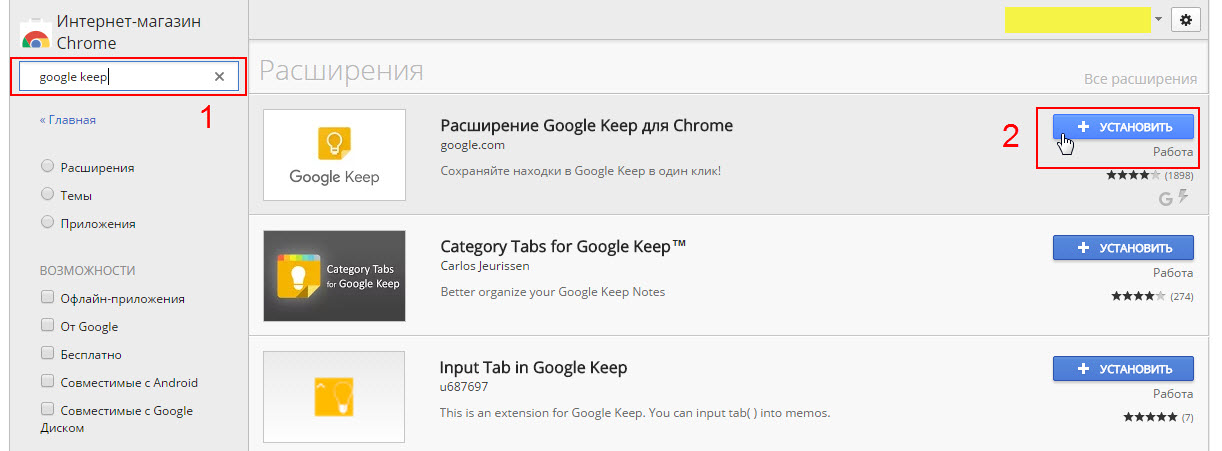
Как работает расширение Google Keep?
После установки расширения в браузер, у вас появится иконка (логотип сервиса Google Keep) на панели инструментов. Как только вы захотите сохранить какую-нибудь страницу в заметки, нажмите на логотип.
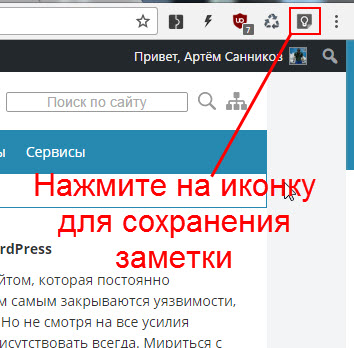
У вас откроется окно в котором нужно будет заполнить два поля: название и описание заметки. Заметка будет сохранена автоматически.
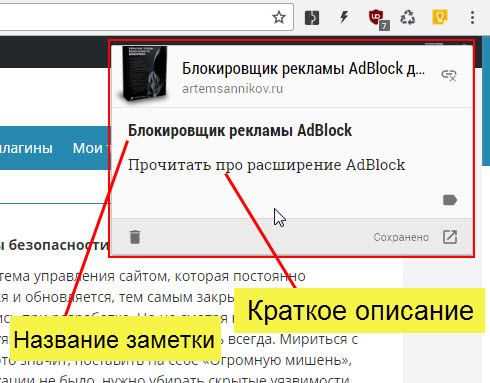
Как удалить Google Keep из браузера Google Chrome?
Для того, чтобы удалить расширение Google Keep необходимо:
1. Открыть страницу «Расширения» в браузере Google Chrome.
2. Найти нужное расширение, в нашем случае это — «Расширение Google Keep для Chrome».
3. Нажать на иконку в виде — мусорной корзины.
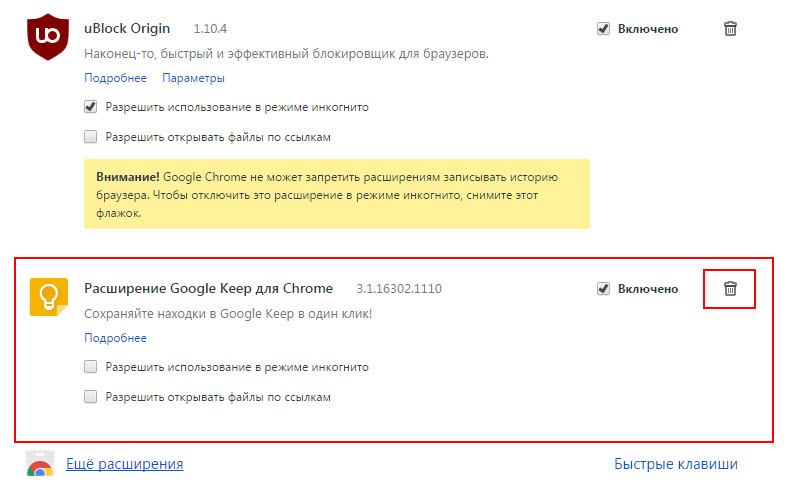
С уважением, Артём Санников
Записи по теме
- Расширение Project Naptha для Google Chrome
- Расширение Web Developer checklist для Google Chrome
- Расширение Search Stackoverflow для Google Chrome
- Расширение Page Ruler для Google Chrome
- Расширение User-Agent Switcher для Google Chrome
- Расширение Chrome Sniffer для Google Chrome
- Расширение WhatFont для Google Chrome
- Расширение Check My Links для Google Chrome
Замечательная статья! Раньше пользовалась google keep только на Android. Мое самое любимое и полезное приложение! А после вашей статьи узнала, что еще есть и расширение для браузера. Я в восторге
Источник: artemsannikov.ru
Обзор Google Keep: 41 фактов и особенностей
Эти услуги являются идеальными, если вы хотите использовать приложение и в то время как находитесь за своим компьютером и на ходу.
✔ Google Keep
Вы можете скачать приложение бесплатно с таких платформ, как Google Play или App Store.
✔ Google Keep
Минималистичный дизайн выглядит более эстетично, и, в результате него, интерфейс становится более простым и легким в использовании.
✔ Google Keep
Реклама в приложениях может быть отвлекающей и навязчивой. Приложения и блоги без рекламы является более эстетичным и приятными при использовании, что помогает контенту лучше выделяться.
✔ Google Keep
Вы можете добавить виджеты на главный экран. Это дает больше возможностей для работы и возможность для просмотра информации, не заходя в приложение.
✔ Google Keep
Вы можете персонализировать внешний вид приложения, например выбирая различные темы или цвет.
✔ Google Keep
Он совместим с рядом устройств Android, таких как смартфоны и планшеты.
✖ Google Keep
Существует версия приложения , оптимизированная для планшетов. Это гораздо лучше, чем использование приложения, предназначенного для телефона на планшете.
✖ Google Keep
Он совместим с рядом устройств, таких как iOS iPhone’ов, iPads и iPod Touch.
+ Показать больше +
Задачи
✖ Google Keep
Приложение позволяет организовать все рабочие материалы в проекты и папки.
✖ Google Keep
Задачи в списках могут быть отсортированы по различным критериям, например по времени или по приоритету.
✔ Google Keep
Пометки помогут вам организовать ваши планы или дела, принимая во внимание расположение и/или вид деятельности. Например: дом, работа, дела, телефонные звонки.
✖ Google Keep
Некоторые задачи могут быть автоматически перенесены после завершения, что позволяет отслеживать повторяющиеся события, такие как встречи или дни рождения. Задача может быть настроена на повтор ежедневно, еженедельно, ежемесячно и т.д.
✖ Google Keep
Приложение позволяет отмечать состояние ваших задач, такие как «текущие», «отложенные», «выполненные» и т.д.
✔ Google Keep
Приложение позволяет прикреплять длинные тексты к вашим задачам, полезная функция для того, когда необходимо записать много информации о задаче.
Источник: versus.com